修复 Discord 搜索在移动设备上不起作用的 9 种方法
已发表: 2023-02-23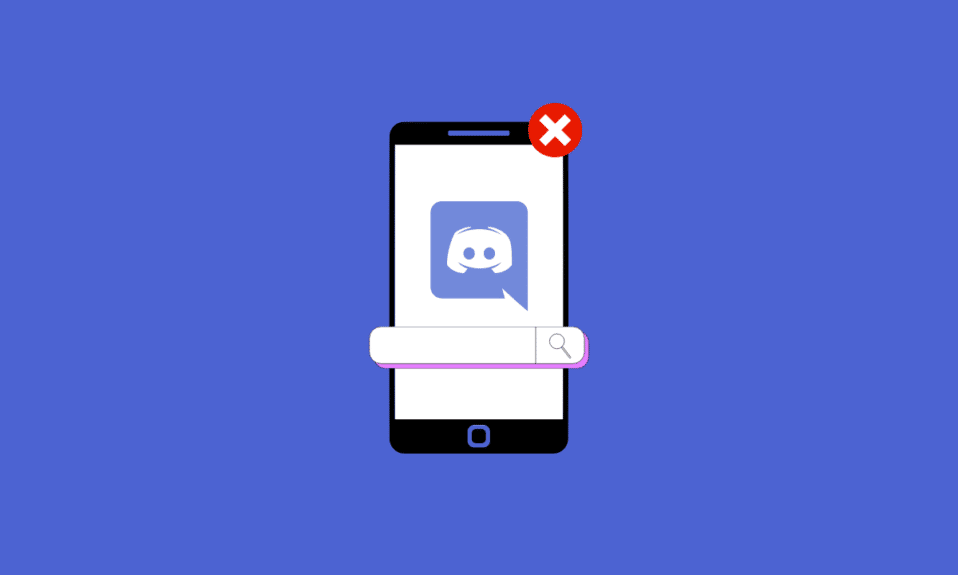
如果您是经常在手机上使用 Discord 应用程序的人,您可能会遇到搜索不起作用的问题。 同样,这是许多用户报告遇到的一个相当普遍的问题。 Discord 应用程序中提供了许多有用的功能。 搜索功能是应用程序中最有用的功能之一。 当您在 Discord 中寻找特定频道或聊天时,它会非常有用。 因此,让 Discord 搜索无法在移动设备上运行可能会非常烦人。 虽然目前还没有针对此常见问题的官方修复程序,但您可以尝试使用一些修复程序和解决方法来解决此问题。 幸运的是,本文为您介绍了可以尝试的所有不同方法。 因此,本文是关于您可以尝试修复 Discord 搜索无法在移动设备上运行的一些修复程序。
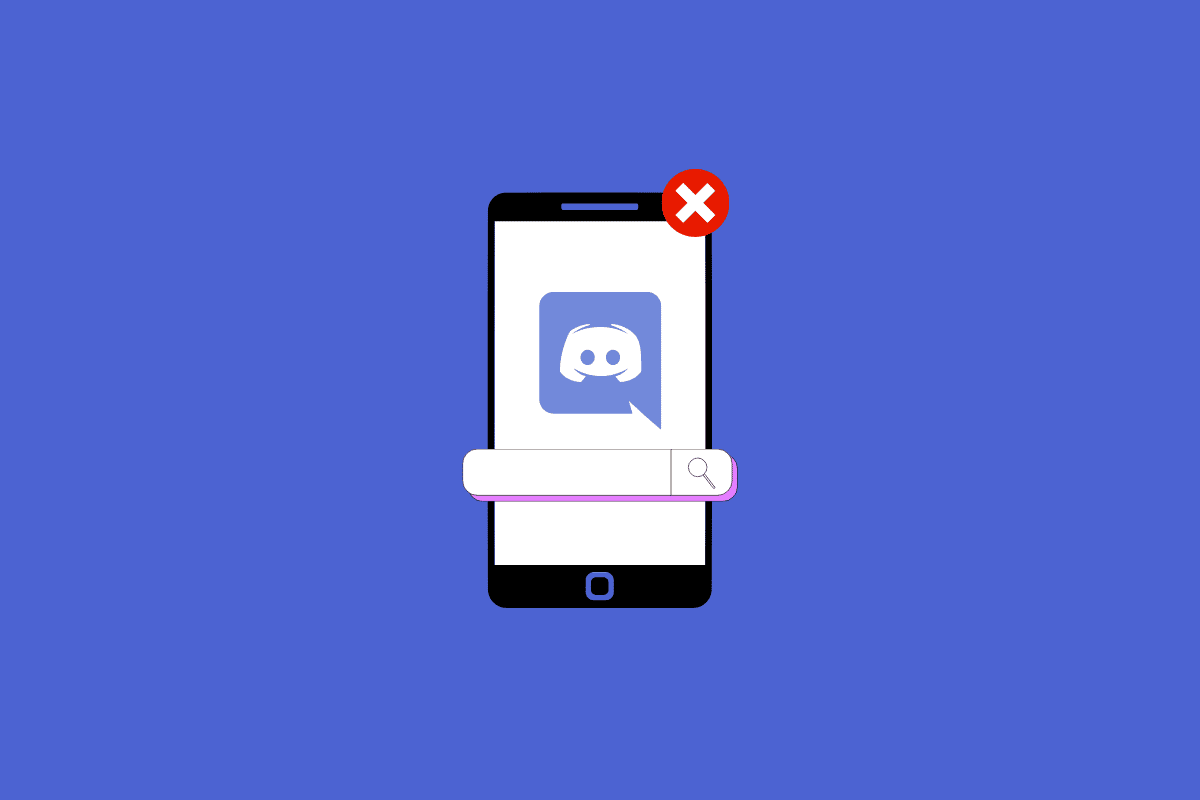
修复不和谐搜索在移动设备上不起作用的方法
在本文中,我们展示了解决 Discord 搜索不工作移动问题的故障排除方法。
为什么 Discord 搜索不起作用?
由于搜索的功能目的,Discord 搜索无法在您的移动设备上运行可能是一个非常有问题的问题。 搜索功能提供的轻松和便利是 Discord 移动用户体验的一部分。 当您遇到诸如为什么不和谐搜索不起作用之类的问题时,您必须先找出可能的原因,然后才能修复它。 此问题有多种可能的原因。 您可以通过阅读下文找到其中一些。
- 由于互联网连接不良或网络中断,您可能会遇到此问题。
- Discord 服务器面临问题并且不活跃。
- 您使用的是旧版本的应用程序。 当旧版本与新更新功能不兼容时,这可能是问题的原因。
- 由于应用程序的缓存内存,应用程序中存在一些错误或故障。
- 您遇到了应用程序无法正常运行的临时故障问题。
- 您设备上的后台运行的应用程序导致应用程序内部出现问题。
- Discord 应用程序没有必要的电话权限。
- 应用程序中存在损坏的数据,导致 Discord 搜索无法正常工作。
- 您的手机面临性能问题,即 Discord 应用程序速度大幅下降。
如何修复 Discord 搜索在移动设备上不起作用
以下是您可以尝试的一些修复和解决方法。
方法一:重启Discord App
您可以遵循的一个简单修复方法是简单地重新启动手机上的 Discord 应用程序。 同样,您可以通过重新启动应用程序来解决此类可能由临时故障引起的问题。 由于应用程序会话错误,您可能会遇到此问题。
1. 在您的 Android 上关闭Discord 。
2. 现在,转到 Android 屏幕(按住主屏幕并向上拖动),所有最近打开的应用程序都将出现在该屏幕上。
3. 现在,点击与 Discord 对应的X符号。
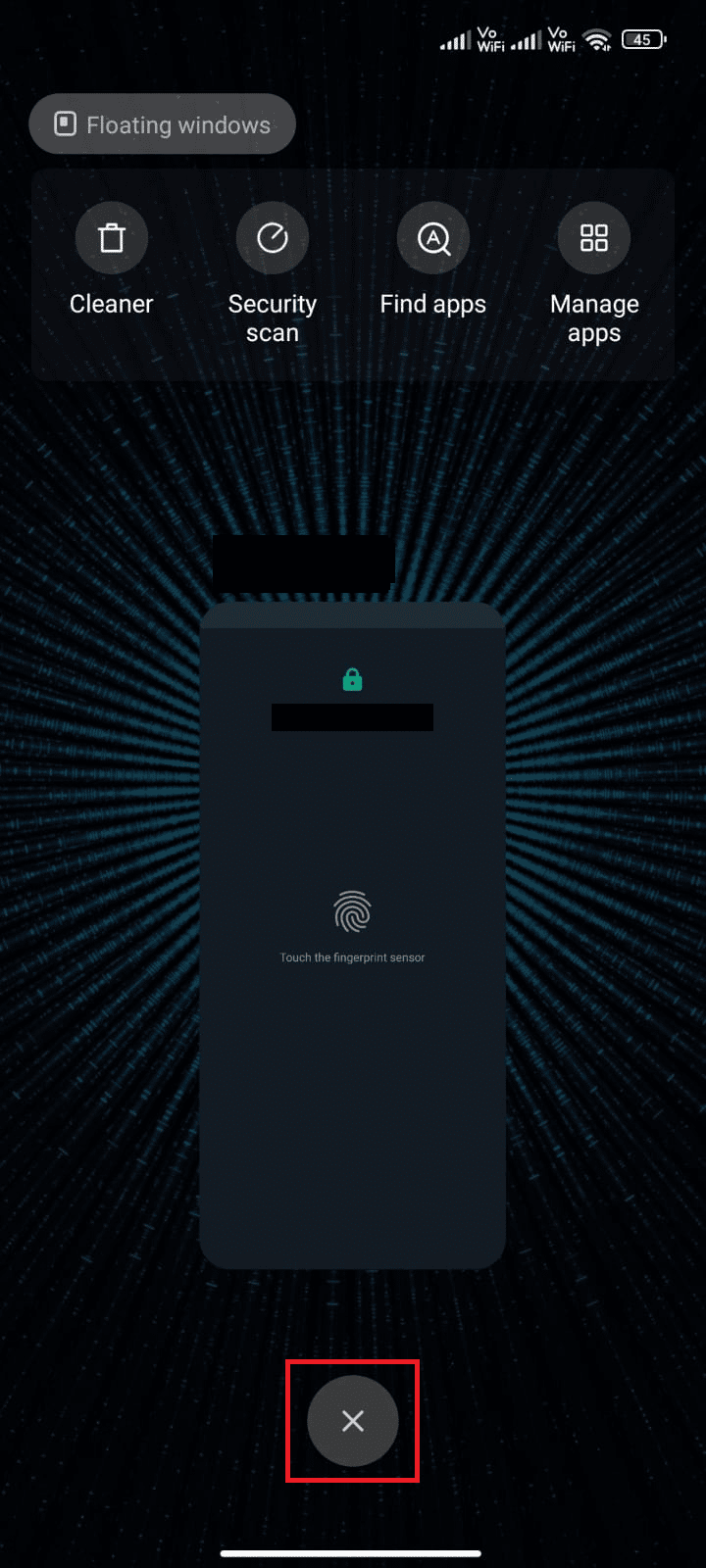
4. 重新打开Discord并检查您是否再次遇到该问题。
方法二:重启设备
您还可以按照解决搜索不工作问题的方法是简单地重新启动您的手机。 因此,您可以尝试在重启设备后启动该应用程序,看看问题是否仍然存在。 阅读我们关于如何重新启动或重启您的 Android 手机的指南。
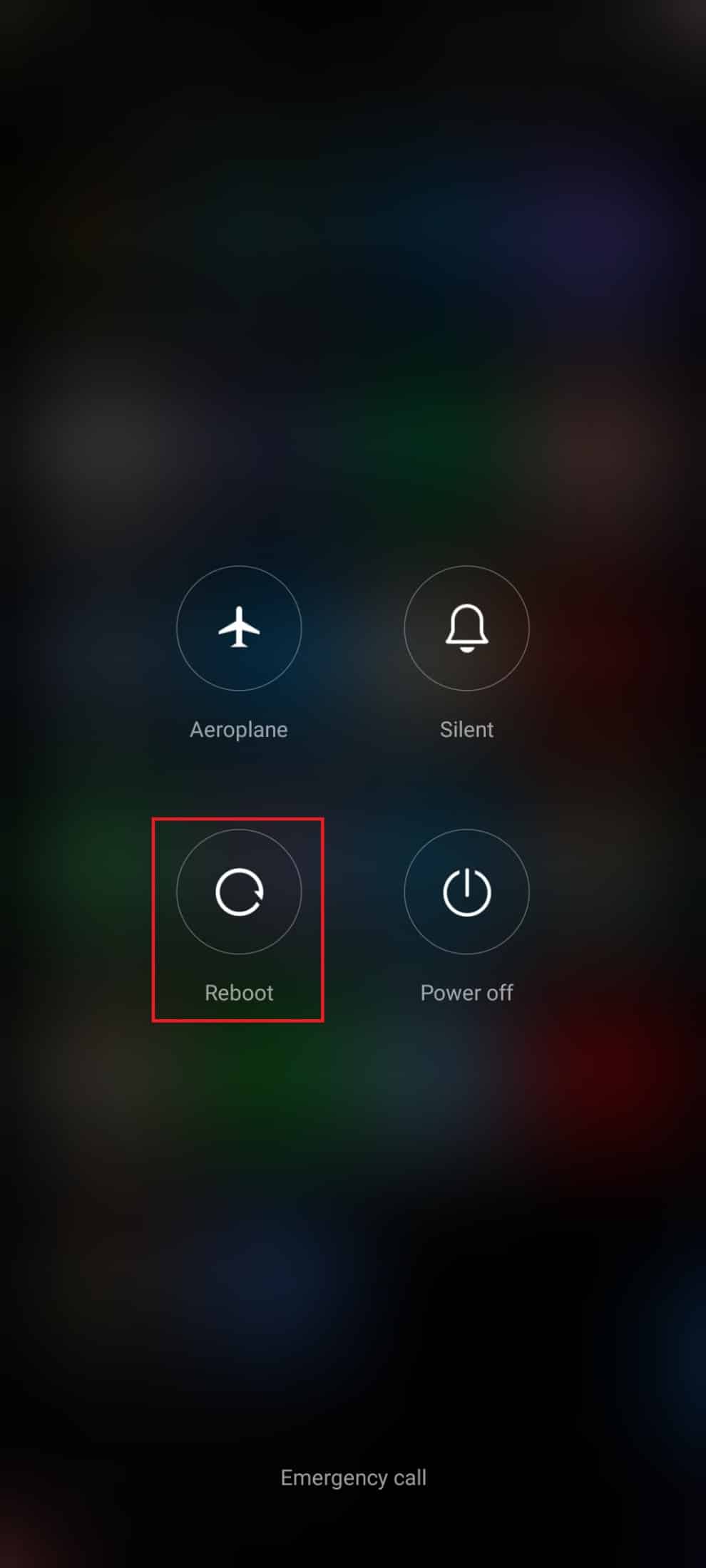
另请阅读: Windows 10 上 Discord 1006 错误的 7 个最佳修复
方法 3:等待 Discord 服务器正常运行
您可能遇到搜索不工作问题的一个常见原因是服务器问题。 因此,在遇到此问题时,务必确保 Discord 服务器已启动并正在运行。 问题可能只是来自服务器端。 在这种情况下,您所能做的就是等待服务器再次启动。
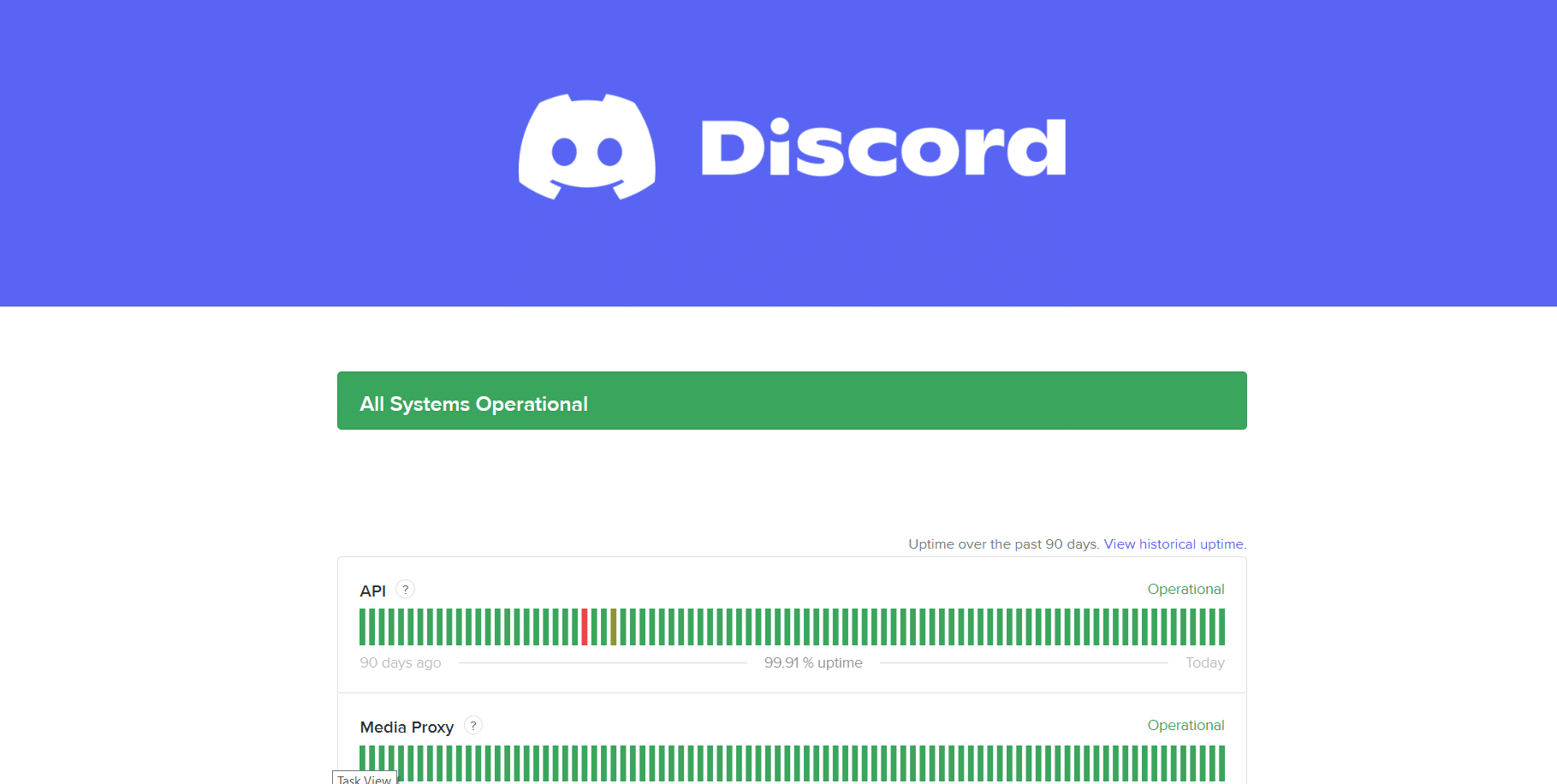
方法 4:解决 Internet 连接问题
另一个简单的修复方法是确保您的互联网连接正常工作。 同样,缓慢的互联网连接或不良的网络覆盖可能会导致搜索功能无法正常工作。 确保您的互联网连接正常工作是个好主意。 您可以访问 Speedtest 网站来检查您的互联网连接速度。 然后,查看我们的终极智能手机故障排除指南,对您的互联网连接进行故障排除。
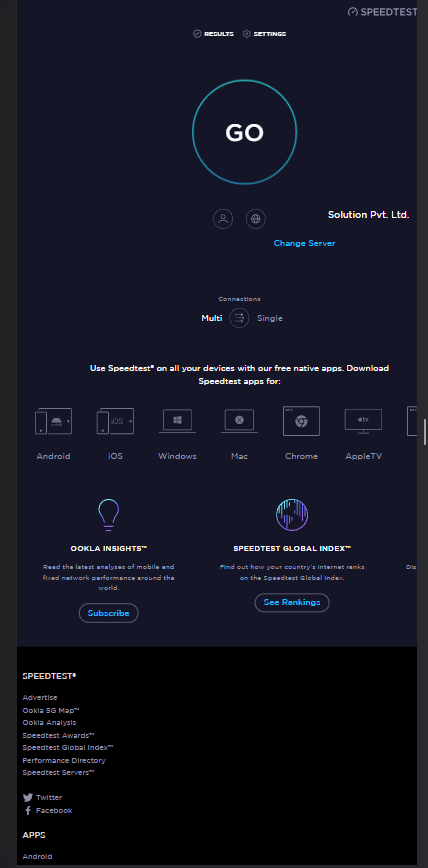
另请阅读:修复 Discord 未检测到战网问题
方法 5:允许权限不一致
为了向 Discord 授予必要的 pone 权限,请按照以下步骤操作:
1. 点击设置应用程序。
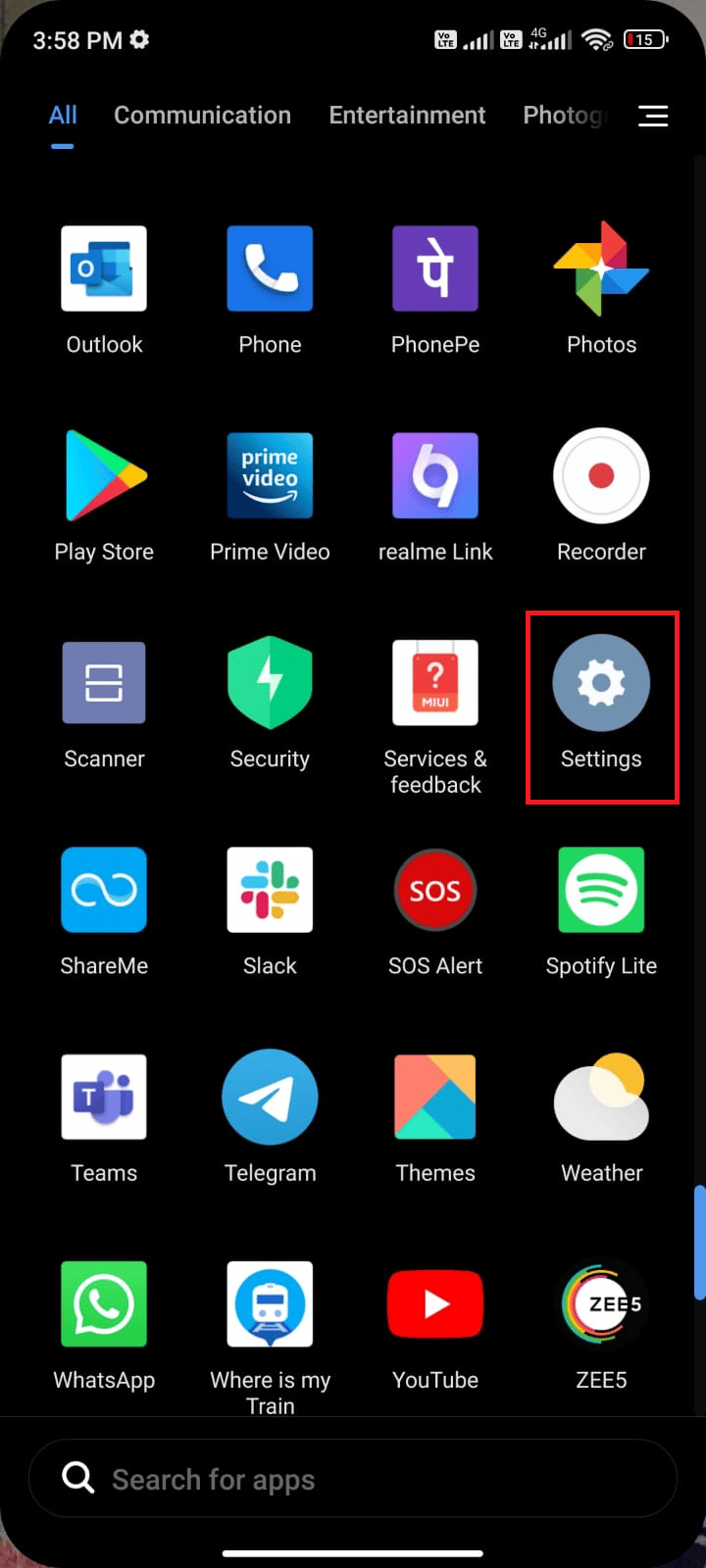
2. 接下来,点击应用程序,然后点击管理应用程序。
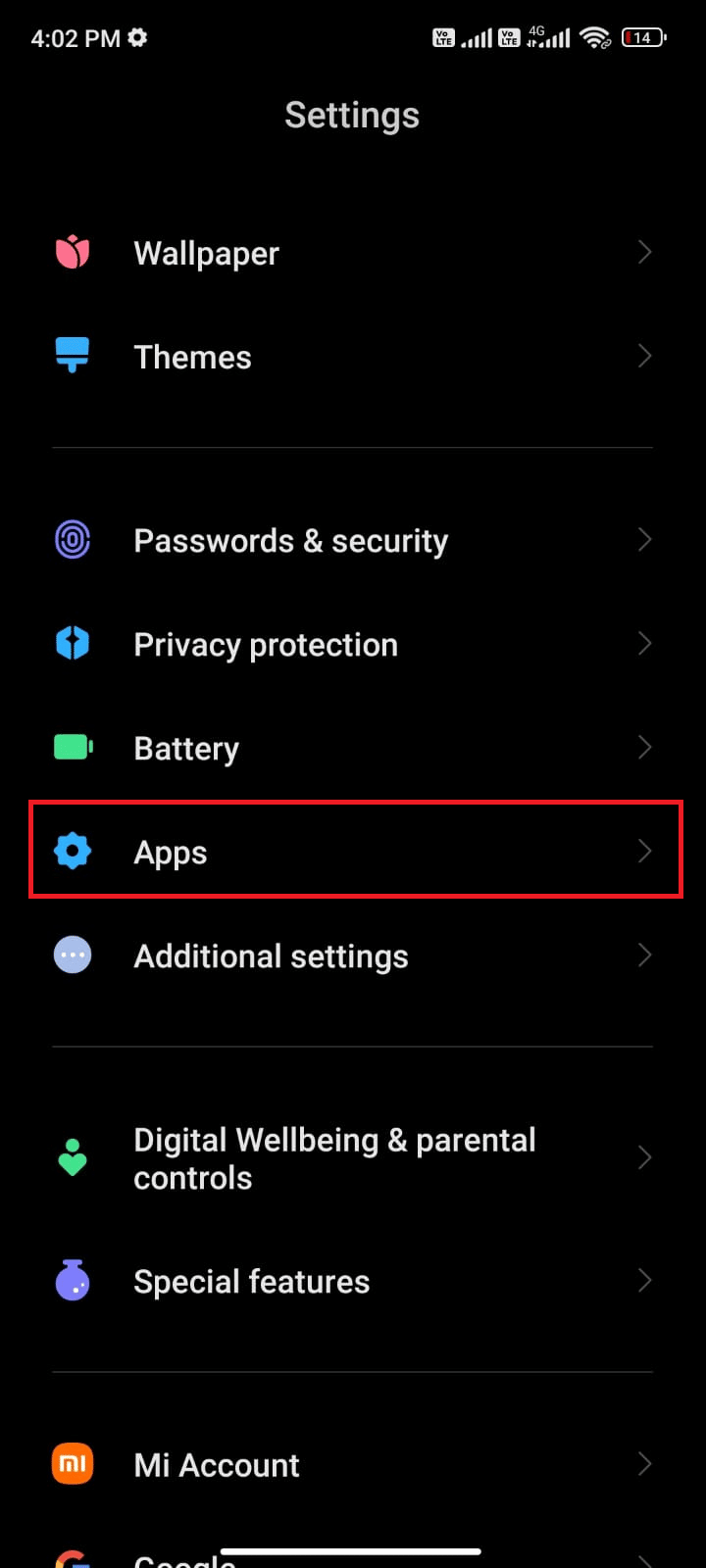
3. 现在,如图所示点击Discord 。
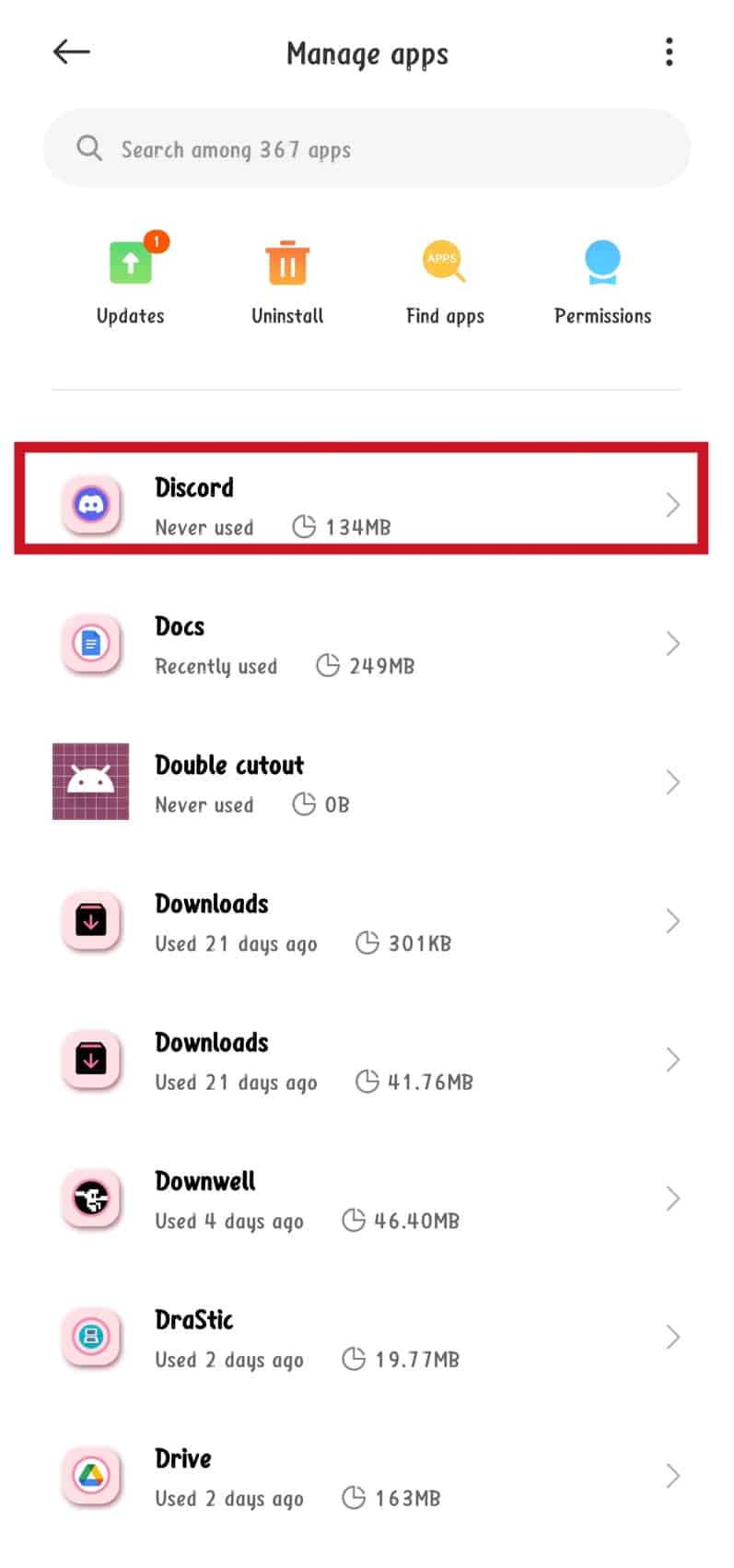
4. 接下来,点击应用程序权限。
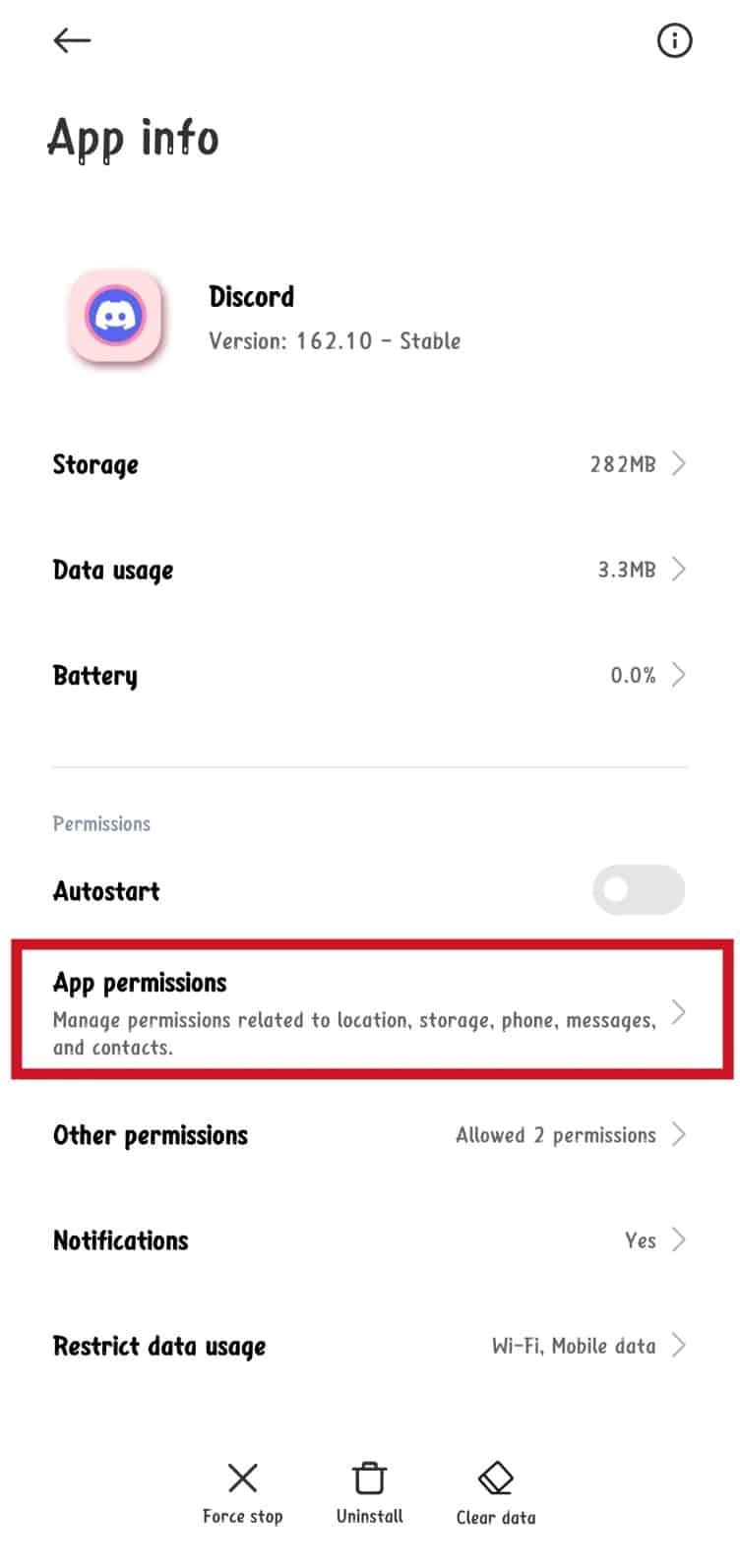

5. 现在,点击“不允许”部分下的选项之一。
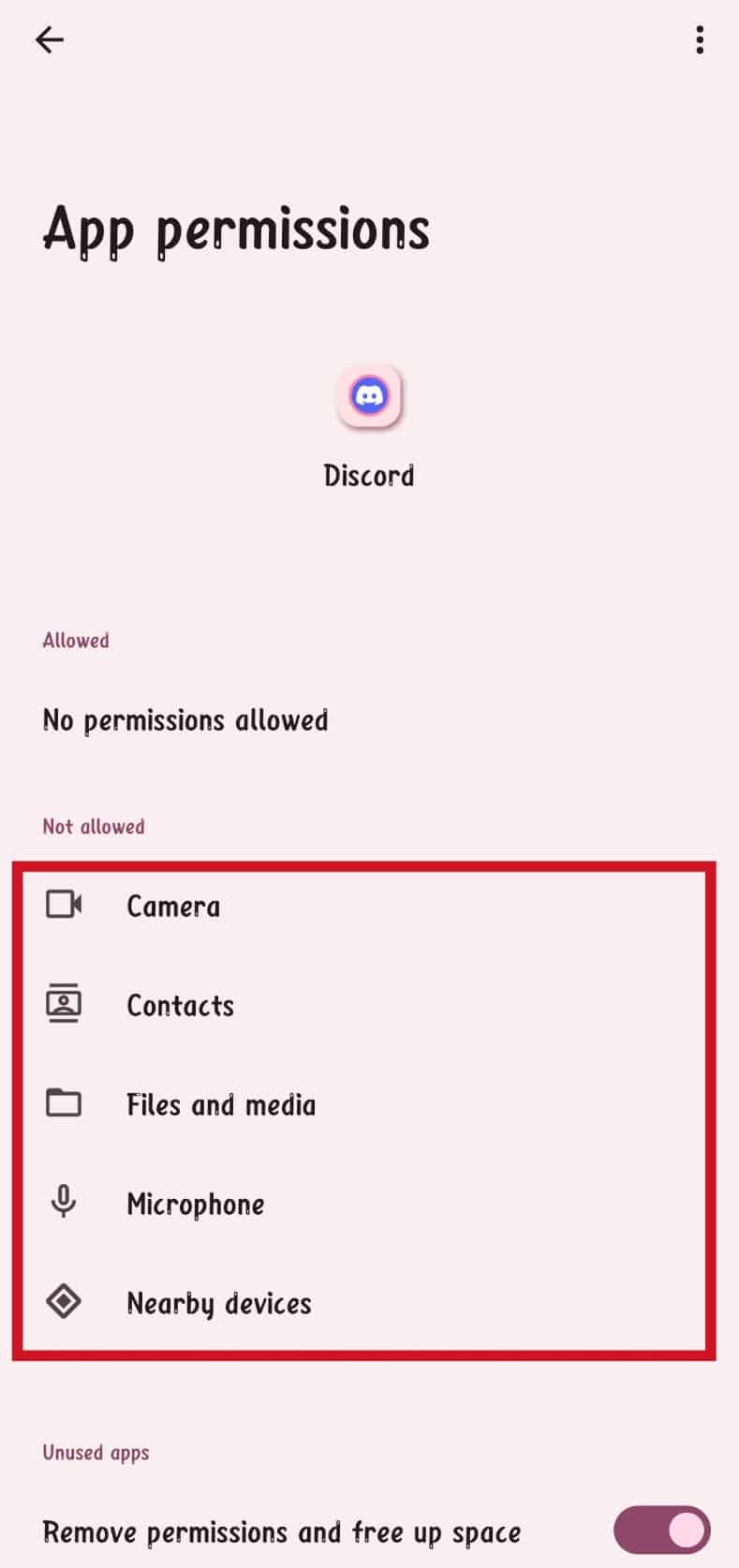
6. 最后,选择仅在使用应用程序时允许选项。
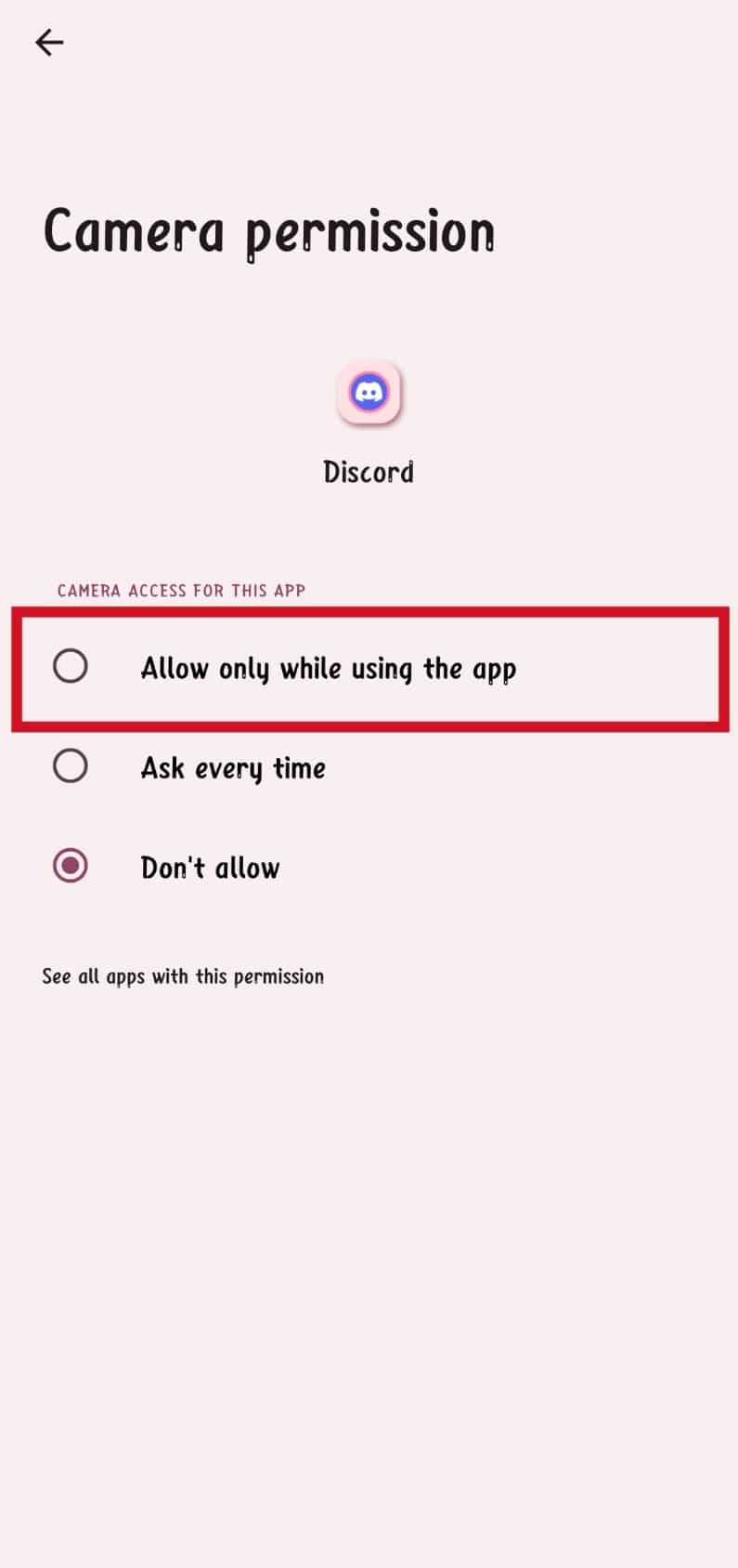
7. 对所有必要的权限重复此操作。
方法 6:更新 Discord App
您可能还会遇到搜索不工作的问题,这仅仅是因为安装了旧版本的应用程序。 在这种情况下,一个简单的解决方法是下载并安装该应用程序的最新更新。 更新通常会带来错误修复以及增强应用程序稳定性的优化。 因此,最好在有新版本可用时更新 Discord 应用程序。
1. 导航到您的主屏幕并点击Play 商店。
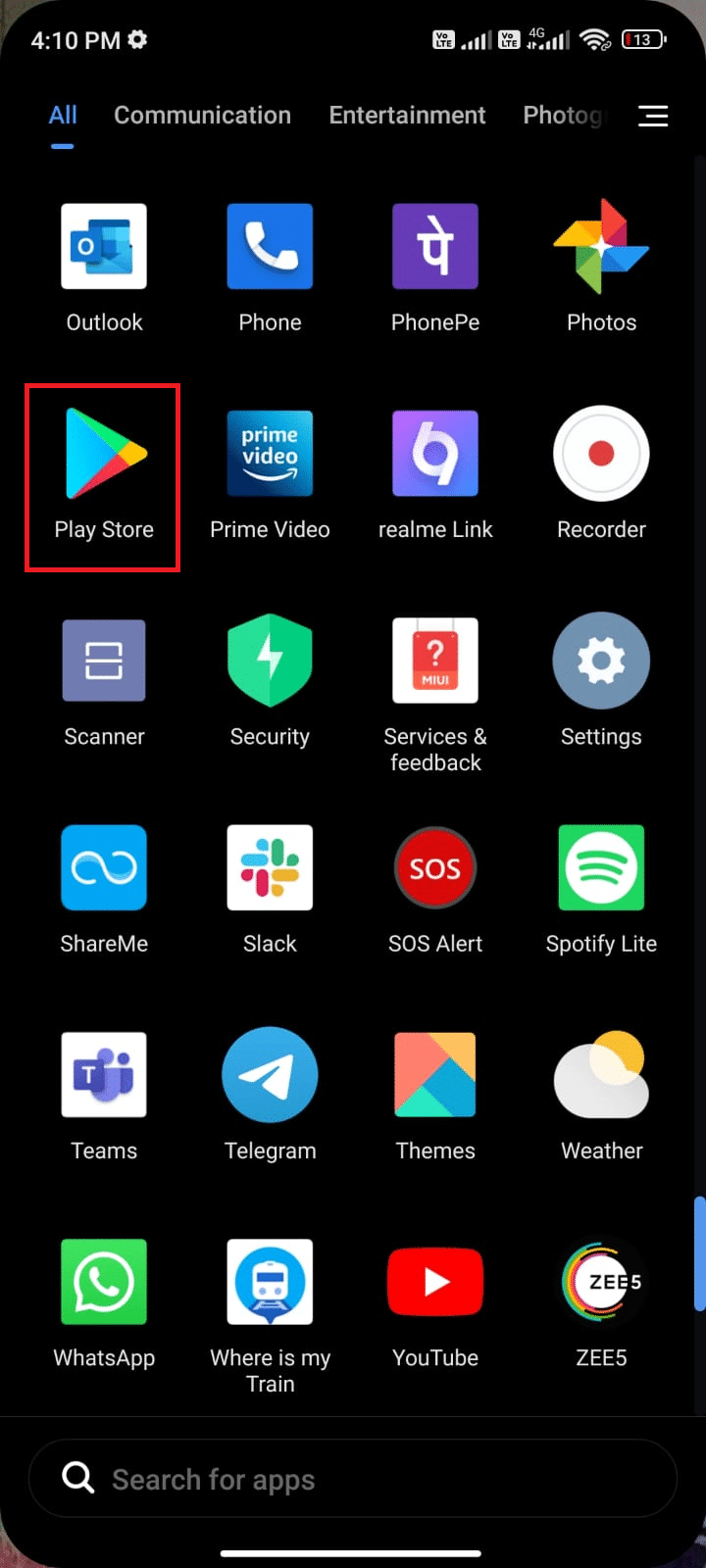
2. 现在,在搜索栏中搜索Discord 。
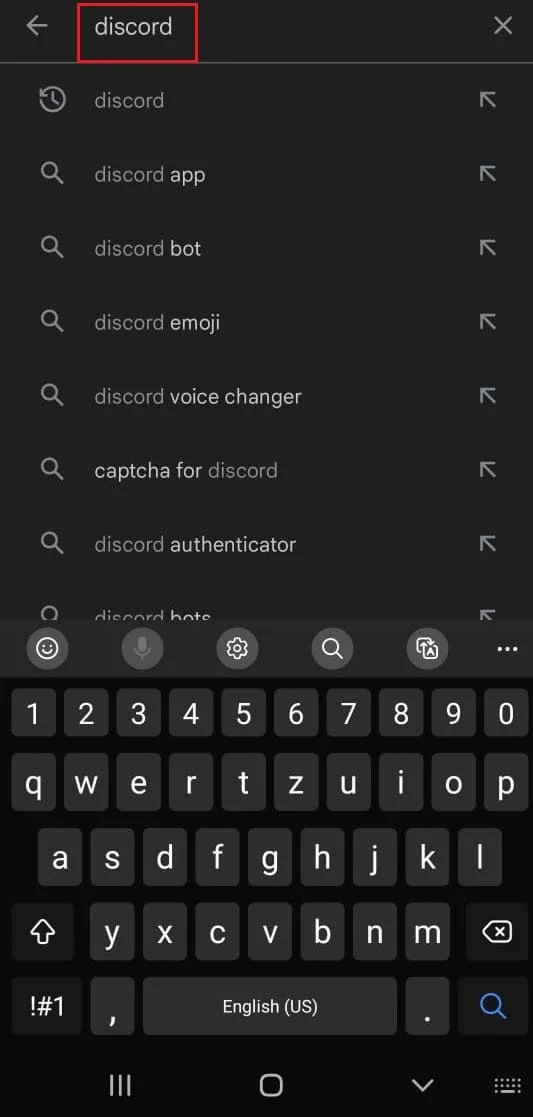
3A. 如果您看到可用的更新,请点击更新选项,如图所示。
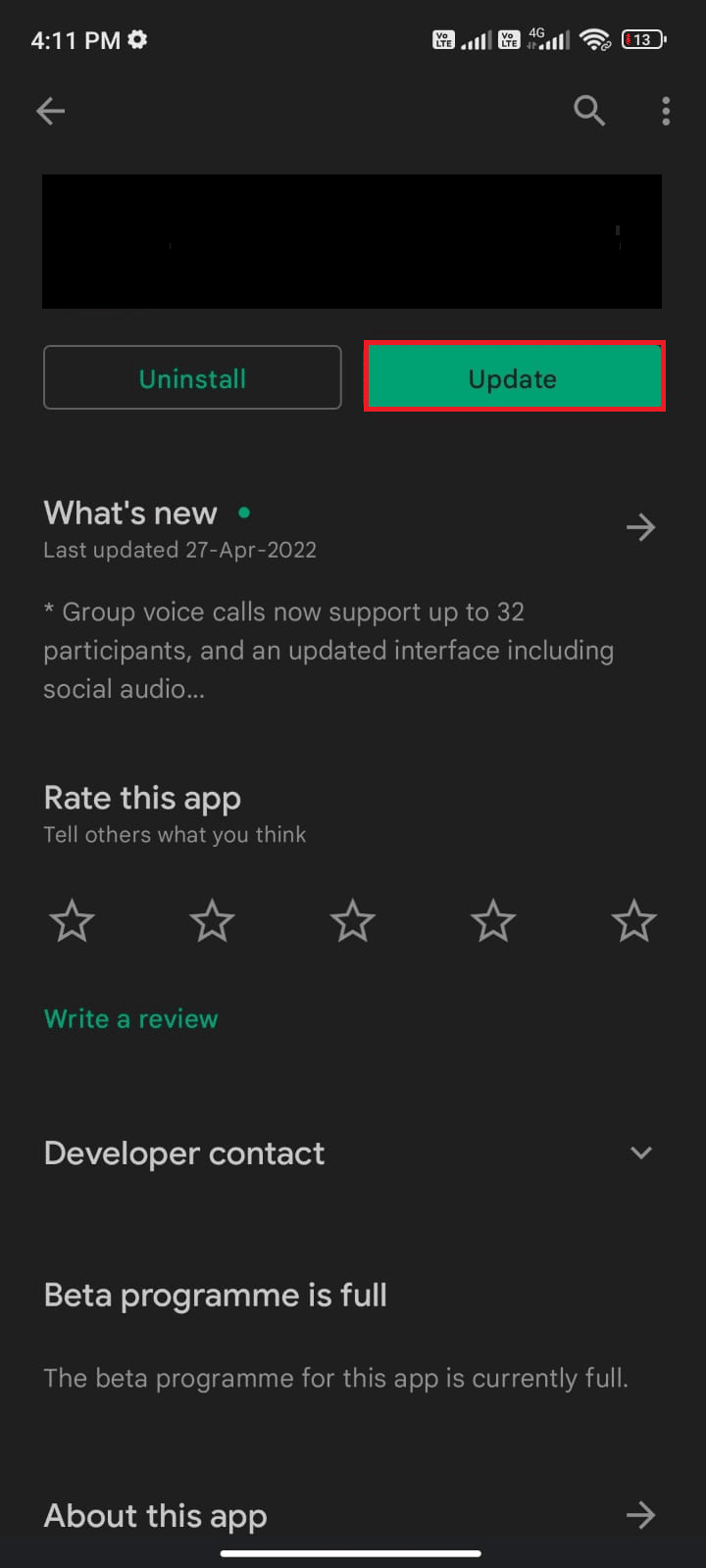
3B。 如果您看到该应用已更新,请跳至下一个故障排除方法。
4. 等待您的应用程序更新并检查您是否已解决问题。
另请阅读:修复 Discord 好友请求失败错误的 5 种方法
方法 7:清除 Discord 缓存和数据
尽管缓存保存了经常使用的信息,但随着时间的推移,它们会造成一些问题,只能通过清除它们来解决。 阅读我们关于如何清除 Android 手机缓存的指南。
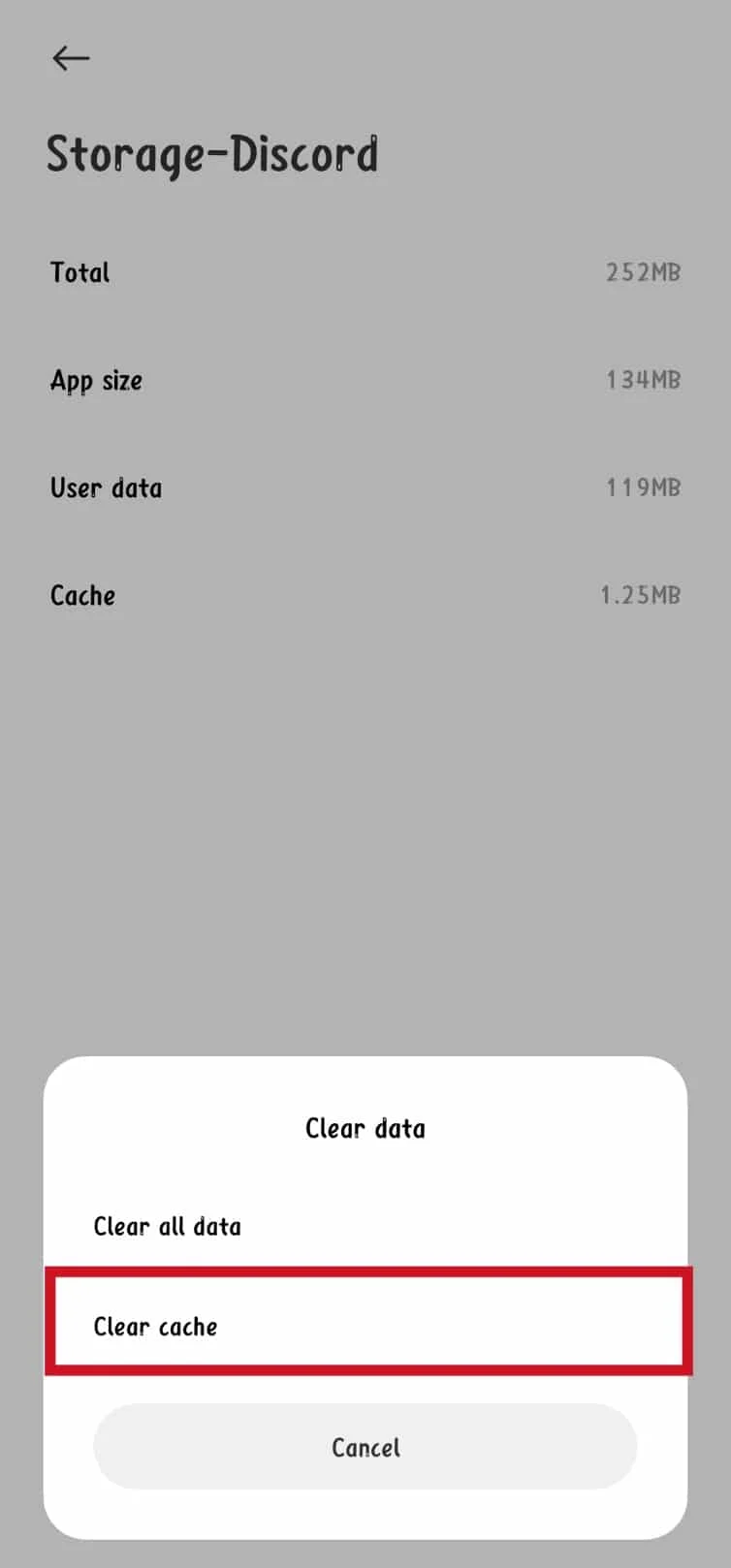
方法 8:重新安装 Discord App
如果其他修复无法解决搜索不工作的问题,您可能不得不重新安装 Discord 应用程序。 这可以帮助解决大多数问题以及可能导致问题的故障。 执行应用程序的全新安装是个好主意。 您所要做的就是卸载应用程序并重新安装最新版本的应用程序。
1. 前往Play Store并搜索Discord 。
2. 现在,如图所示点击卸载。
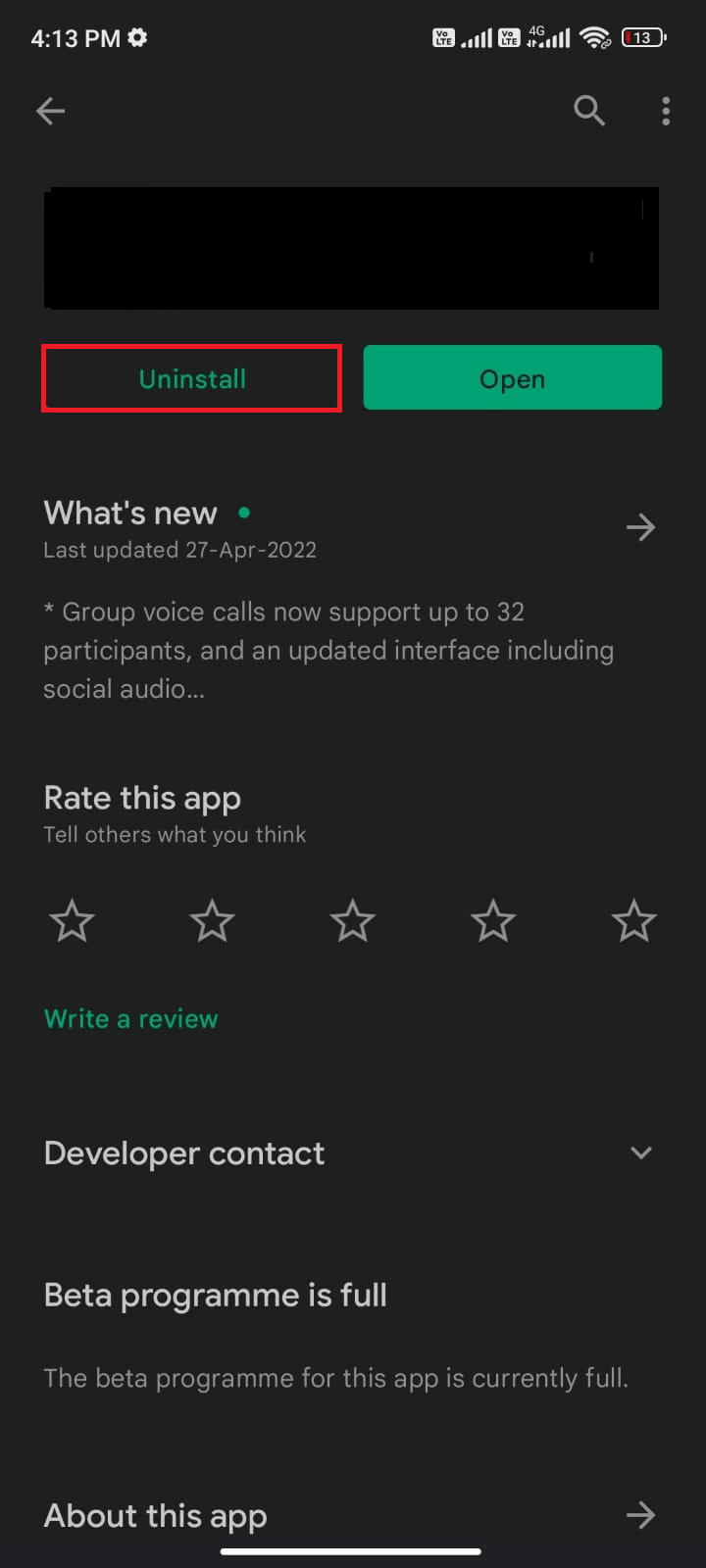
3. 等到应用程序从您的 Android 上完全卸载。 然后,再次搜索Discord并点击Install 。
4. 一旦您的应用程序已安装到您的设备上,如图所示点击打开。
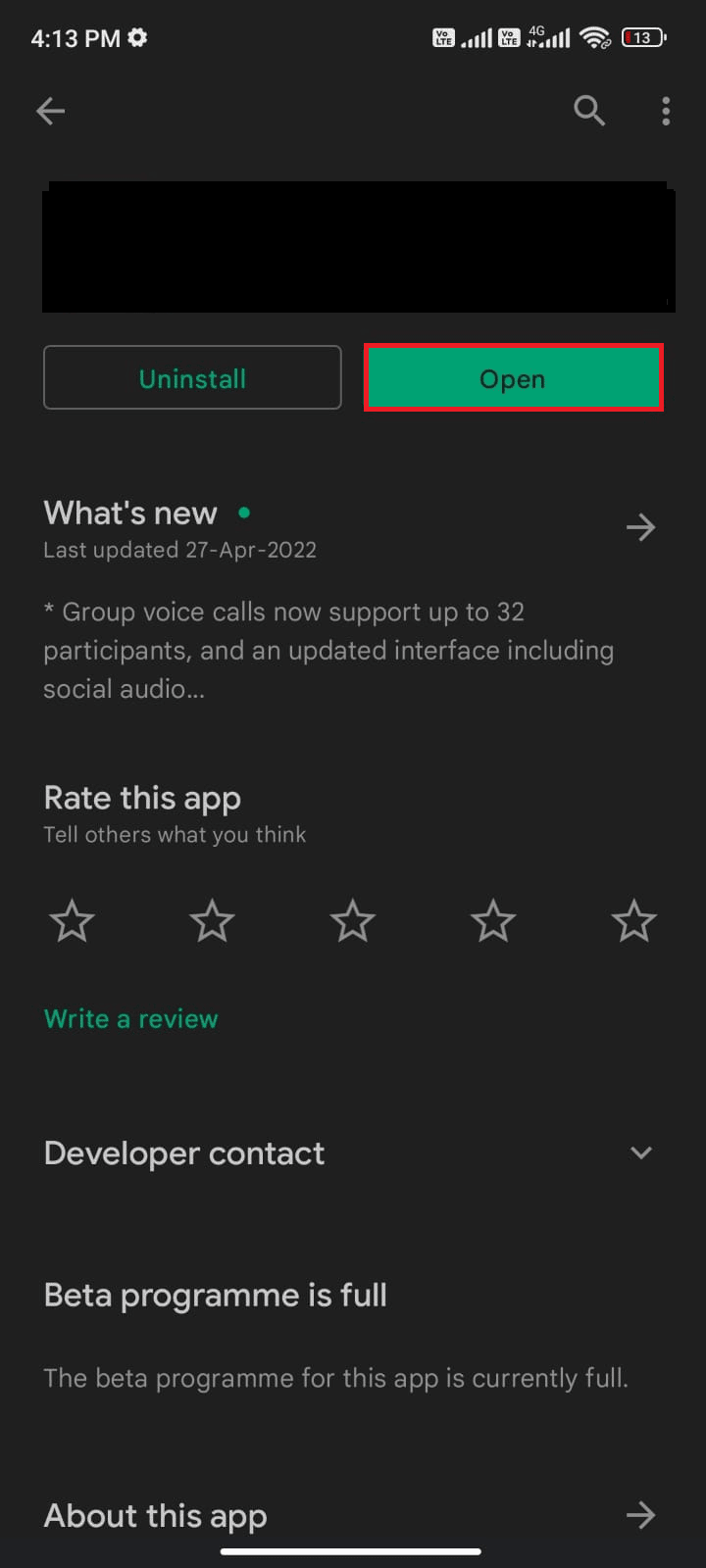
方法 9:联系 Discord 支持团队
联系 Discord 支持团队以获得官方帮助也是一个好主意。 同样,向支持团队报告您的问题也很有帮助。 在某些情况下,它还可能导致应用程序获得官方补丁更新以解决此类问题。
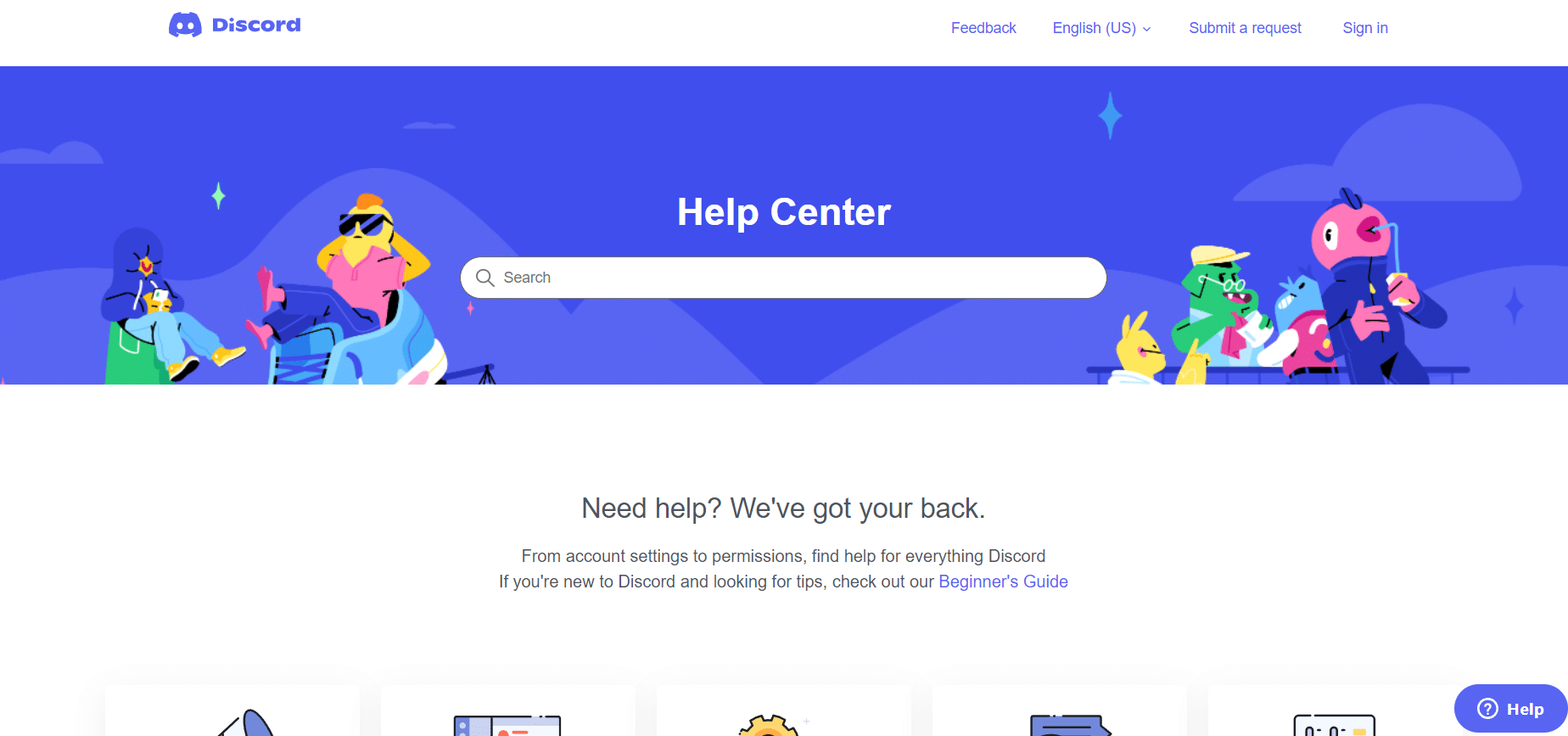
另请阅读: Discord 的 15 个最佳音板
常见问题 (FAQ)
Q1。 移动设备上的 Discord 搜索功能是什么?
答。 移动设备上的 Discord 搜索功能类似于 PC 和其他设备上的搜索功能。 同样,它是应用程序中非常有用的功能,您可以使用它来查找特定的聊天、频道等。此功能还允许您在用户、文本频道、语音频道和服务器之间进行选择,以使用过滤器进行搜索。
Q2。 当 Discord 搜索无法在移动设备上运行时,您可以使用其他功能吗?
答。 是的,即使搜索功能不起作用,您也可以使用 Discord 中的所有其他功能。 但是,您可能会发现使用该应用程序不太方便,因为搜索功能是一个非常有用的工具。
Q3. 是否可以修复 Discord 服务器问题?
答。 不幸的是,无法修复 Discord 服务器问题。 面对服务器问题时,没有可以遵循的修复方法。 遇到此类问题时,您所能做的就是等待服务器恢复并运行。 一段时间后,您可以随时返回服务器状态网站,查看服务器是否仍处于关闭状态。
Q4. Discord search not working on mobile 问题是否有主要解决方案?
答。 不幸的是,对于在 Discord 中不起作用的搜索功能,没有一个主要的修复方法。 因此,最好尝试本文中的所有不同方法来解决问题。
Q5. 在哪里可以找到手机上的搜索功能?
答。 您可以在屏幕底部的导航栏中找到 Discord 移动应用程序的搜索功能。 同样,您必须单击放大镜图标才能开始搜索。
受到推崇的:
- 修复 Apex Legends 未找到服务器错误的 9 种方法
- 如何在 Discord 移动应用程序上搜索
- 修复 Discord 搜索在 PC 上不起作用
- 修复不显示 Discord 服务器所有者皇冠
我们希望本指南对您有所帮助,并且您能够了解有关如何修复Discord 搜索在移动设备上不起作用的不同方法。 让我们知道哪种方法最适合您。 如果您有任何疑问或建议,请随时将其放在下面的评论部分。
